Всеки от нас рано или късно се сблъскват с проблемите, свързани с Интернет. Никой не е имунизиран от това. В това ръководство, разгледахме най-честите причини за проблеми с мрежата и техните решения

Проверете локалната мрежа
Преди да се пристъпи с диагнозата на интернет връзка, се уверете, за да започне вашата локална мрежа. Много грешки свързване към World Wide Web са всъщност проблеми с мрежата (LAN).
Ако попитате вашия системен администратор за голяма компания, с основен проблем мрежа се изправи, а след това парадоксално, най-популярният отговор ще бъде прекъсната мрежов кабел. В действителност, ако външният кабел, свързан към рутер или DSL модем не е свързан с пристанището, за достъп до интернет няма да работи. Много често възникват проблеми, след като прахосмукачка стаята. В този случай, вие знаете какво да правите.
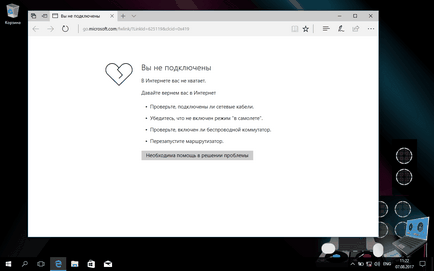
Освен това, ако по-горе безжичната връзка не работи, проверете дали компютърът ви е свързан към правилния точката за достъп. Ако устройството се опитва да се свърже към старата мрежа Wi-Fi, не може да се установи връзка.
Не забравяйте, че ако промените удостоверяване с парола на рутера, тогава ще трябва да го промените на всички свързани устройства. Много често потребителите се сблъскват с проблема, когато устройството не се използва за дълъг период от време, а през това време са успели да промените паролата за безжичната мрежа.
Ако домашната ви мрежа да използвате само безжични връзки, уверете се, че вашата точка за достъп да вървят. Отличен инструмент за това ще бъде Network Analyzer Pro приложението за Android или IOS на. Въпреки, че той е предназначен за специалисти, приложението е много лесна за използване и ви позволява да виждате активната безжична мрежа. В Windows 10, можете да използвате приложението WiFi Analyzer наличен в магазина на Windows.
Ако сте проверили, но безжична връзка ви позволява да се свържете с интернет, а след това опитайте да използвате директно свързване посредством Ethernet кабел.
Ако можете да получите достъп до уеб-базирана администрация панел на администратора, а след това, че е време да се провери връзката с интернет.
Проверете интернет връзката
На първо място, трябва да извършите стандартни действия, които обикновено са помолени специалисти по техническа поддръжка на вашия доставчик на услуги. Изключете мрежовия кабел, идващ от рутера или DSL-модема, изчакайте една минута, след което го включете в порта. Изчакайте една минута и след това проверете дали в интернет се появи.
Ако нищо не се случи, опитайте да изключите рутера за една минута. Все още нищо?
В този случай, че е време да се обадите на вашия Интернет доставчик. Технически специалист подкрепа може да даде полезна информация - възможни проблеми са възникнали не само вас, но и за целия регион, и те са свързани с планираните работи.
В противен случай, можете да създадете заявка за доставчик фирмата кол-служител. Причината "Прекъсва" може да бъде почивка кабел във входа или в основната линия. Физични проблеми често са причина за проблеми с мрежата.
Сега предполагам, че възстановен достъп до интернет, но това е бавен и нестабилен. Първо, нека да се провери на честотната лента на мрежата, за което сте платили пари. Най-добрият сайт за проверка на текущата скорост на тока е Speedtest. Този сайт се управлява от компанията мрежа Ookla. Тестът показва скорост на изтегляне, скорост на качване и пинг теста до най-близкия сървър.
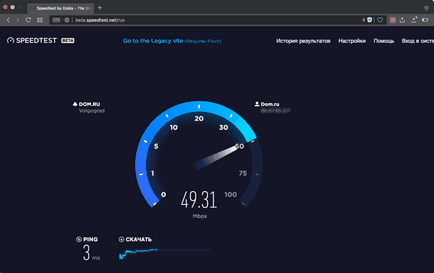
Ping - е онлайн инструмент, който измерва времето в милисекунди (МС) между вашия компютър и сървър за тест. Най-нисък е пинг, толкова по-добре. Ако вашият пинг-висока от 50ms - имаш проблем.
Има и други сайтове, изпитване на експлоатационните характеристики на връзката. Така например, проверка на скоростта на интернет през Yandeks.Internetometr. METER.net. Google Fiber Speedtest или Fast.com от Netflix.
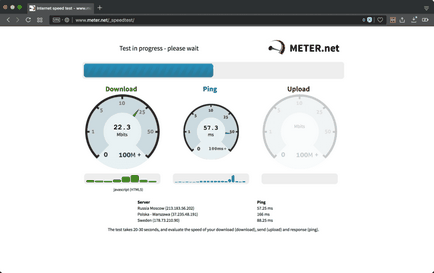
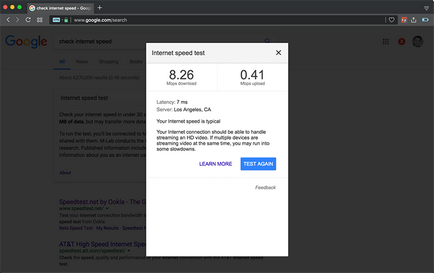
Интернет доставчиците също имат свои собствени критерии. Най-общо казано, тези тестове ще ви покаже максималната скорост. Нищо чудно! В реалния свят доставчиците са склонни да надценяват възможностите си и не осигуряват заяви капацитет.
Въпреки това, по различно време в пропускателна способност може да варира значително. Това се дължи на факта, че честотната лента кабелен интернет разпределя между потребителите в един и същи кабел сегмент. По този начин, ако на сутринта е фиксиран високоскоростен интернет, а вечер може да падне, тъй като други потребители започват да гледам Youtube, играят онлайн игри и т.н. Дори и с нисък пинг и бърза пропускателна способност на връзката ви все още не може да бъде толкова високо качество. Това е така, защото пинг, латентност и трафик не дават пълната картина. Можете да губят пакети, или страдат от трептене на цифровия сигнал на данни.
Нервнича или пакет закъснение - е интервалът от време, което е необходимо, за да се гарантира, че пристигат интернет пакети на вашата система. Например, ако сте пинг сайт веднъж, за изпращане на отговора изисква 1 милисекунда, а на следващия пинг пакета е 10 милисекунди, а след това сте видели ужасна случай трептене. Понякога трептене е толкова лошо, че пакетите се губят.
Можете да проверите дали имате трептене с помощта на тест DSLReport нервнича. Този тест се измерва количеството на трептене от пратите сайтове от цял свят, от вашата система. Ако трептене е голям, тогава вашата интернет връзка е вероятно да страдат от претоварване на мрежата някъде в горната част на линията.
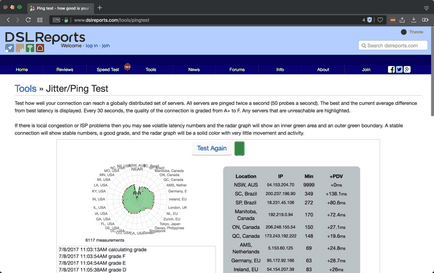
В идеалния случай, трябва загуба на нулева пакет, но един обикновен потребител на интернет, може спокойно да живеят с 1 или 2% загуба. Ако постоянно виждам трептене, променете вашия доставчик на интернет услуги.
Можете също да опитате да се намали трептенето на цифров сигнал: актуализацията на фърмуера, опитайте да изключите от допълнителни устройства в мрежата, за да се намери източник на изкривяване. Неправилно операционна мрежово оборудване може сериозно да забави всяка локална мрежа.
Все още не е решила проблема? Обадете се на специалист, или ако имате специални познания, опитайте се да решите проблема сами, с помощта на мощни инструменти, като например WireShark. Logic монитор или Spiceworks Network Monitor. Не забравяйте, че всеки проблем мрежа може да се коригира, ако има някакъв опит.
Свързани статии
